반응형
Bar Chart 바 차트
- ex) 제네레이션 아이디별로, 각각 몇개씩 있는지 차트로 표시
| import numpy as np import pandas as pd import matplotlib.pyplot as plt import seaborn as sb %matplotlib inline df = pd.read_csv('data/pokemon.csv') # 카테고리컬 데이터인지 먼저 확인 sb.countplot(data=df,x='generation_id') plt.show() |
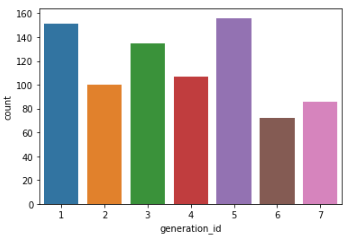
- Seaborn의 라이브러리를 사용하더라도, 플럿의 라이브러를 사용해도 깨끗하게 표시된다.
sb.countplot(data=데이터 프레임, x= 컬럼명)
- 카운트플럿 함수는 데이터 프레임 넣어주고, 컬럼 넣어주면, 거기에 해당하는 밸류를 차트로 반환해준다.
sb.color_palette()

ㄴ seaborn이 기본적으로 가지고 있는 10개 색의 팔레트이며, 이후 바의 컬러를 정할 때 사용할 수 있음
ㄴ 녹색을 원한다 하면 해당 인덱스를 억세스 하면 됨: sb.color_palette()[2]
예를 들면,
| import numpy as np import pandas as pd import matplotlib.pyplot as plt import seaborn as sb %matplotlib inline base_color = sb.color_palette()[2] sb.countplot(data = df,x = 'generation_id', color = base_color) plt.show() |
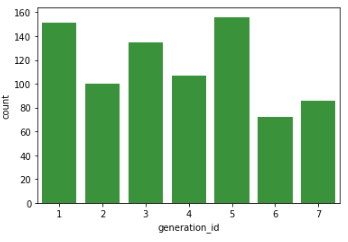
정렬하여 Bar Chart 그리기
- 정렬 생각하는 순서
| df['generation_id'].value_counts() df['generation_id'].value_counts().index my_order = df['generation_id'].value_counts().index |
ㄴ value_counts() 밸류의 값을 큰 순대로 나열해줌
- order 생각하는 순서
sb.countplot(data=df,x='generation_id',color=base_color, order=my_order) plt.show() |
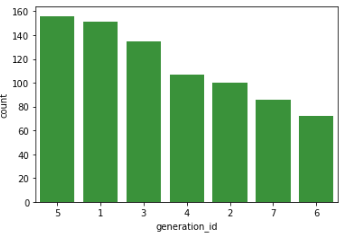
x/y축 레이블 글자 각도 조정: plt.xticks(rotation = 숫자)/ plt.yticks(rotation = 숫자)

-> plt.xticks(rotation = 60)
ㄴ 파라미터 rotation 안에는 회전할 만큼의 각도를 int/float로 기재하면 된다.

y축의 Bar Chart: sb.countplot(data = ,y = 컬럼명)

차트에 타이틀 붙이기: plt.title(타이틀명)
차트에 범례 추가하기: plt.legend()
반응형
'프로그래밍 언어 > Python' 카테고리의 다른 글
| [Python] 여러개변수 시각화/히트맵: plt.scatterplots(), sb.regplot(), sb.pairplot(), plt.hist2d() (0) | 2022.05.05 |
|---|---|
| [Python] 파이차트, Pie Chart,히스토그램: plt.pie(), plt.hist(), plt.figure(), plt.subplot() (0) | 2022.05.05 |
| [Python] 데이터 시각화: 개념,plt.plot(x,y), plt.show(), plt.savefig() (0) | 2022.05.05 |
| [Python] 판다스, 데이터프레임 합치기: concat(), merge() (0) | 2022.05.04 |
| [Python] 넘파이 Boolean 연산: & | (0) | 2022.05.04 |



